Im Gegensatz zu Windows und MacOS X, haben die meisten iOS-Nutzer das Problem, dass Sie nicht wissen, wo die versehentlich gelöschten Dateien, bzw. Fotos, Kontakte oder WhatsApp, auf dem iPhone/iPad gespeichert werden. Also gibt es überhaupt einen iPhone Papierkorb?
Also in diesem erkläre ich alles zu diesem Thema. Was ist den iPhone Papierkorb und wie kann man den anzeigen, löschen und gelöschte Dateien daraus wiederherstellen.
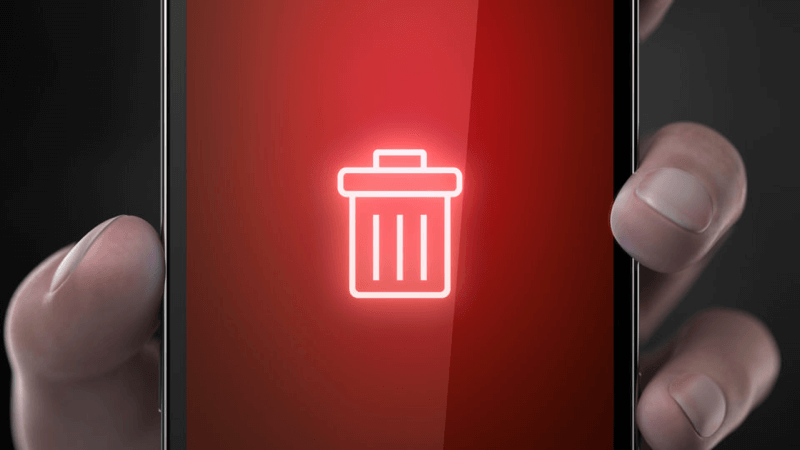
Nicht verpassen
iPhone Backup erstellen - 4 übliche Methoden im Vergleich (opens new window)
So kann man iPhone Speicher „Dokumente und Daten“ löschen (opens new window)
Gibt es einen Papierkorb auf iPhone?
Die Antwort lautet Ja und Nein.
Ein Papierkorb, wo all die auf dem iPhone gelöschten Dateien gespeichert werden, existiert. Doch man kann nirgendwo einen Zugriff darauf auf dem Gerät finden. Der liegt tatsächlich in dem internen Speicher. All die auf dem iPhone gelöschten Daten werden nur markiert als leer und belegen immer Speicherplatz, vermutet die Kategorie „Sonstige“ im iPhone-Speicher. Die neu eingetragenen Daten werden diesen Speicherplatz erfüllen und danach werden Ihre gelöschten Daten unwiderruflich gelöscht.
Darüber hinaus gibt es eine andere Art von Papierkorb auf dem iPhone. Die kurz gelöschten Dateien finden wir am meistens in dem sogenannten „Zuletzt gelöscht“ Ordner auf dem iPhone. Dieser Ordner ist verfügbar in vielen Apps z.B. Fotos, Dateien, Notizen.
Wie kann ich den iPhone Papierkorb anzeigen
Da haben wir keinen Zugriff auf den iPhone Papierkorb im internen Speicher des Handys, ist es nicht möglich, ihn zu aktivieren oder anzuzeigen. Aber leicht kann man auf den „Zuletzt gelöscht“ Ordner auf dem iPhone öffnen.
Nehme ich die Fotos App als Beispiel.
- Öffnen Sie die Fotos-App auf iPhone;
- Tippen Sie im unteren Rand auf Alben;
- Scrollen nach unten und tippen Sie auf „Zuletzt gelöscht“.
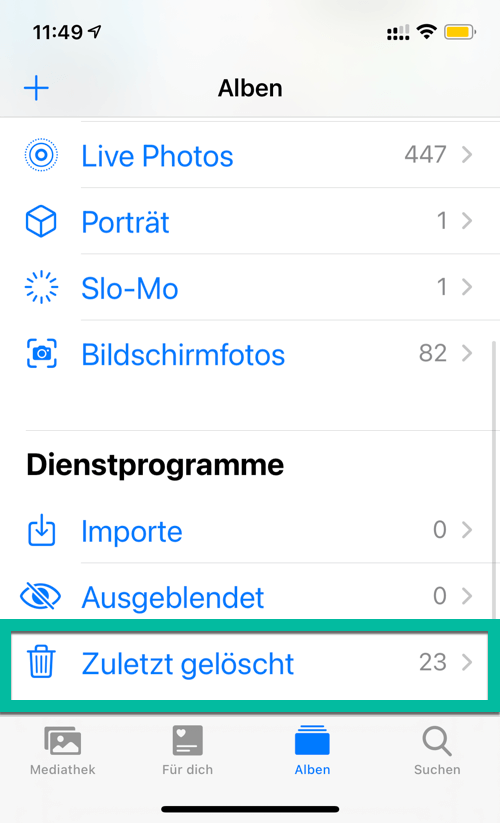
Dort werden all die kürzlich gelöschten iPhone Fotos angezeigt. Und sie werden bis auf 30 Tagen verbleiben bevor sie vom System permanent gelöscht werden.
Wie leere ich den Papierkorb auf dem iPhone/iPad?
Wie oben erwähnt gibt es zwei Arten von Papierkorb auf dem iPhone.
Wenn es um den „Zuletzt gelöscht“-Ordner geht, kann man die Daten manuell davon entfernen. Beispielsweise die Fotos.
Gehen Sie zum Ordner „Zuletzt gelöscht“ in der Fotos-App und tippen Sie oben rechts auf „Auswählen“ dann unten links auf „Alle löschen“. So wird den Ordner geleert und alle iPhone Fotos dauerhaft gelöscht.
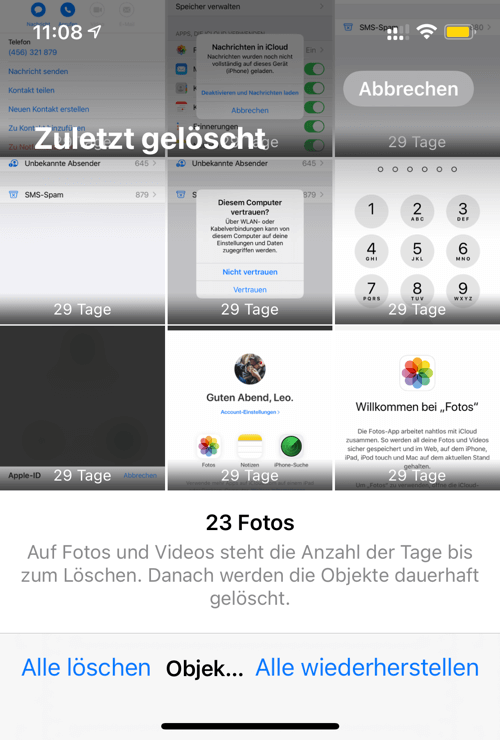
Wenn es sich um den internen Papierkorb handelt dann machen keine Sorgen. Die auf dem iPhone gelöschten Daten z.B. Kontakte, Nachrichte, Anrufe, etc. werden bald von neu eingetragenen Daten überschritten und dann automatisch entfernt.
Gelöschte Dateien aus iPhone Papierkorb wiederherstellen
Man kann die kurz gelöschten Daten jederzeit aus dem „Zuletzt gelöscht“-Ordner wiederherstellen bevor sie sich automatisch entfernen nach 30 Tagen.
- Gehen Sie zum Beispiel zum zum Ordner „Zuletzt gelöscht“ in der Fotos-App;
- Tippen und halten ein Fotos bis derer Vorschau erscheint;
- Tippen Sie dann unten auf Wiederherstellen.
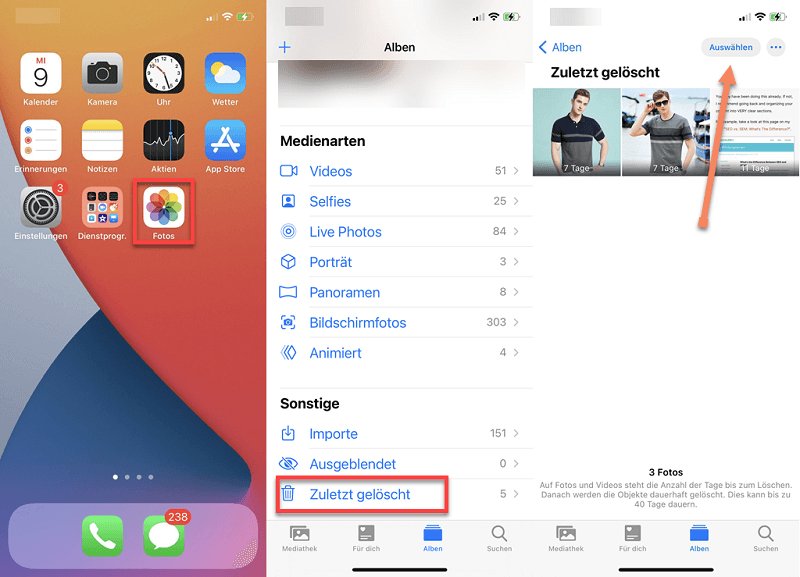
Oder kann man alle Fotos wiederherstellen, indem Sie oben rechts auf Auswählen > Alle wiederherstellen antippen.
Wenn der gelöschte Datentyp beispielsweise SMS-Nachrichten, WhatsApp Chats verfügt über keinen „Zuletzt gelöscht“-Ordner, oder wenn Sie haben alle Dateien in diesem Ordner bzw. iPhone Papierkorb gelöscht, dann haben wir folgende zwei Möglichkeiten zur Wiederherstellung.
- Aus Backup, bzw. iTunes, iCloud Backup oder Backup über Datensicherungssoftware (opens new window).
- Mit einer professionellen Datenrettungsprogramm.
FonePaw iPhone Datenrettung (opens new window) ist in der Lage, gelöschte Dateien wiederherzustellen vom iPhone internen Speicher. Kostenlos kann man damit Kontakte, Nachrichten, WhatsApp-Chats iPhone vom iPhone extrahieren ohne Backup.
Außerdem funktioniert das Programm als iPhone Backup Extractor mit dem können wir einzelne Daten aus iTunes Backup auslesen (opens new window).
Gratis Download Gratis Download
Schauen wir uns jetzt an, wie Sie verlorene iDateien aus dem iPhone-„Papierkorb“ retten:
\1. Verbinden Sie Ihr iPhone mit Ihrem PC über USB-Kabel. Gelegentlich wird das Pop-up Diesem Computer vertrauen auftaucht, tippen Sie auf dem Handy auf Vertrauen damit wird Ihr iPhone vom PC erkannt.
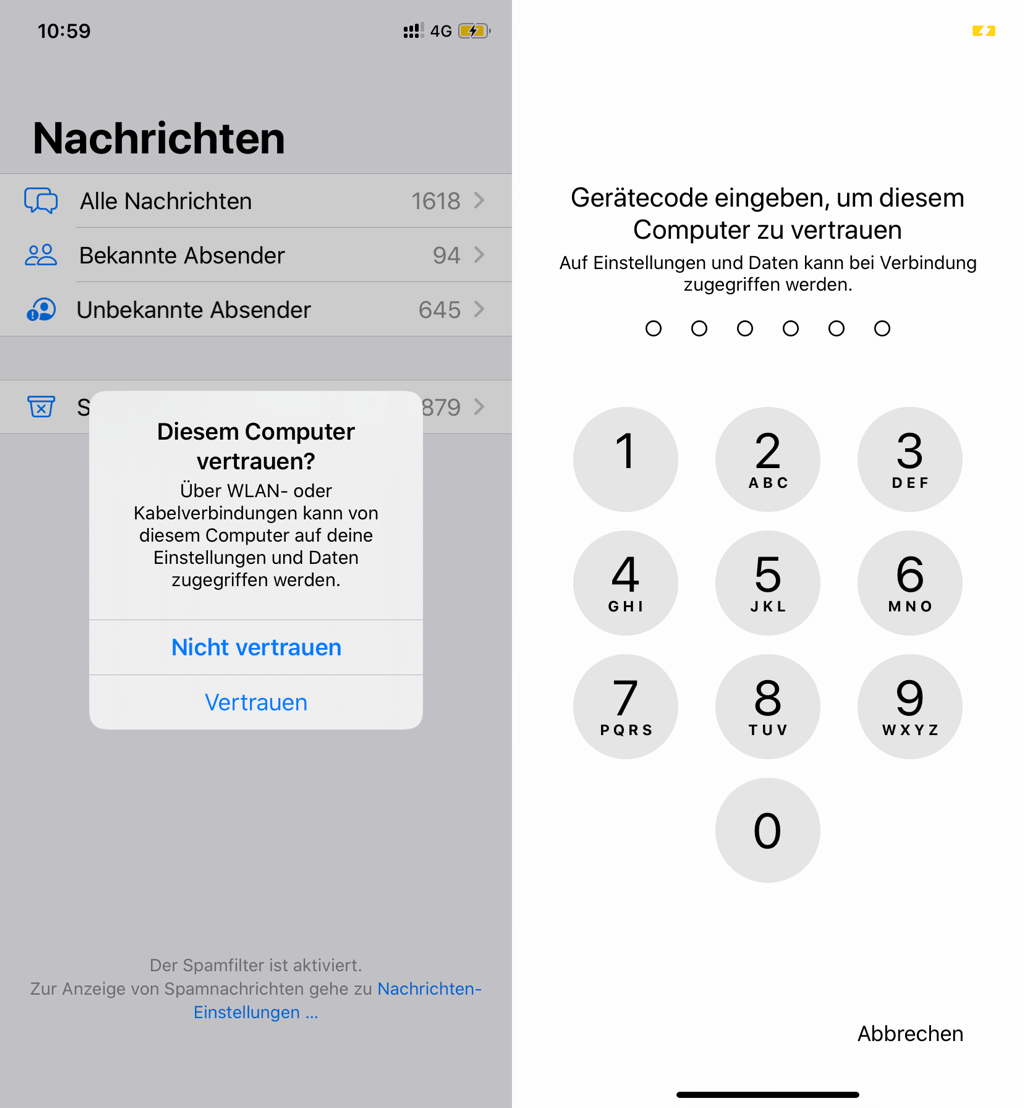
\2. Starten Sie FonePaw iPhone Datenrettung und wählen „Aus iOS Gerät wiederherstellen“. Ihr iPhone soll vom Programm erkannt werden. Klicken Sie anschließend auf Scannen starten.
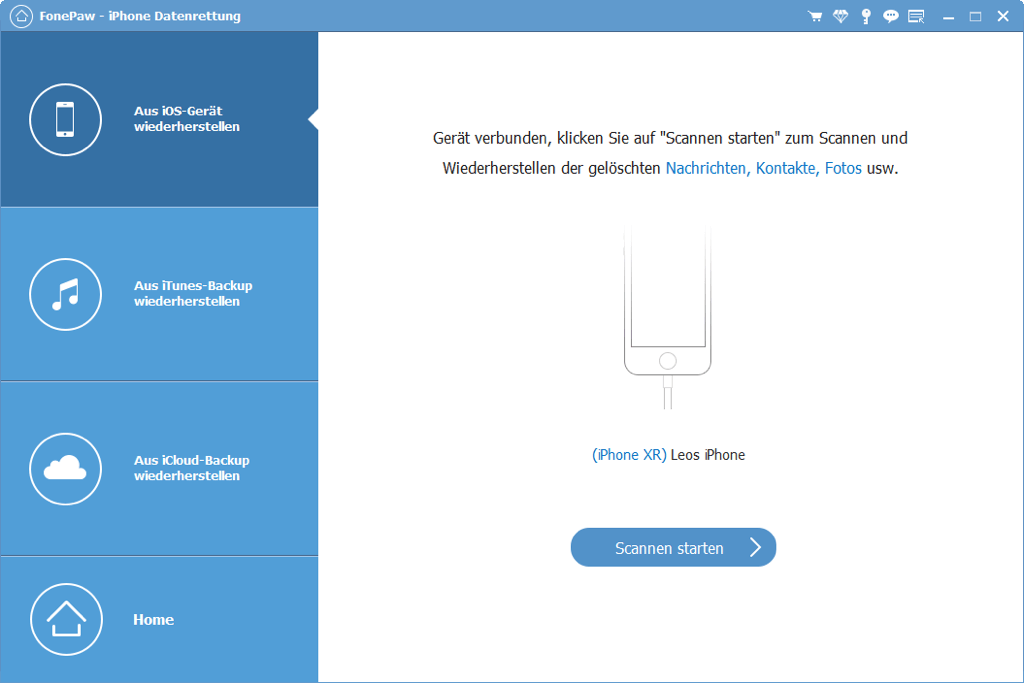
\3. Nach dem Scan werden alle Daten vom iPhone angezeigt, inkl. die endgültig gelöschten. Prüfen und nach Bedarf kann man sie auf den PC wiederherstellen.
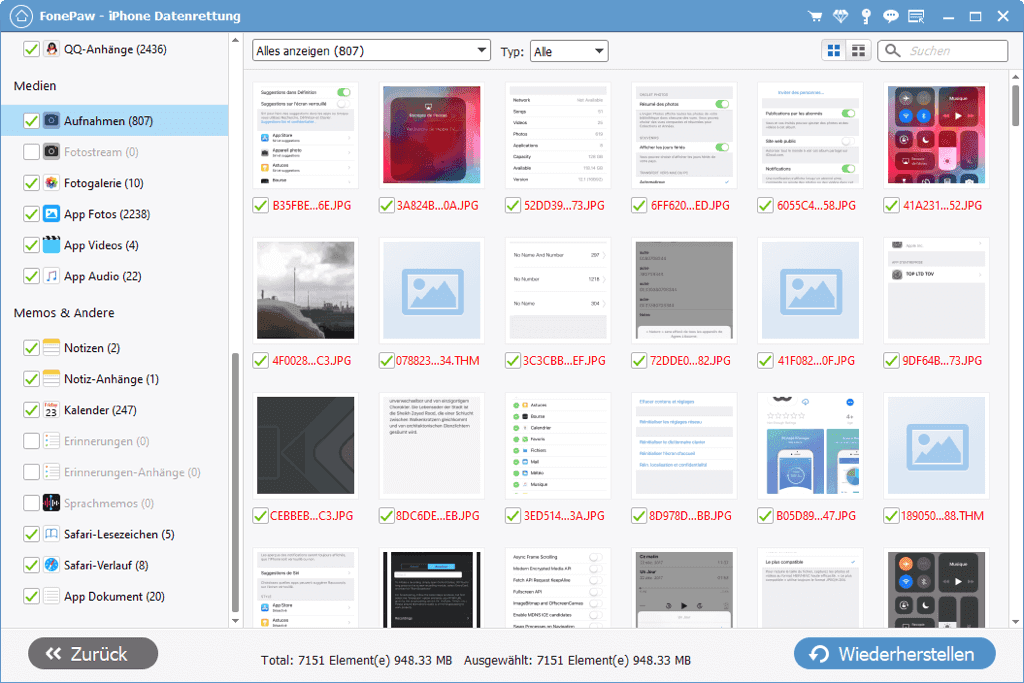
Nach der Wiederherstellung kann man die Daten wieder aufs iPhone übertragen. Mal sehen: Wie kann man Bilder vom PC aufs iPhone importieren (opens new window).
- Hot Artikel
- 5 Wege: Gelöschte Dateien wiederherstellen auf Windows 10/8/7
- Top 6 kostenlose Bildschirm-Recorder ohne Wasserzeichen
- Android: USB-Debugging aktivieren trotz Display Defekt und Daten retten
- Wie man ein Amazon Prime Video auf den PC und Mac herunterlädt und rippt
- [Kostenlos] Das beste USB-Stick-Reparieren-Tool















